Índice de la página
Reseñas y premios
¿Puedo conservar Microsoft Office después de restaurar el sistema en un PC o un portátil?
"Quiero restaurar mi ordenador a la configuración de fábrica porque hay algo que no funciona bien en el dispositivo. Así que tengo que arreglar el problema con esta acción. Pero me preocupa que eso me haga perder todos mis programas. Ya sabes que puedo perder cualquier cosa excepto el paquete de Microsoft Office, que es la única aplicación por la que he tenido que pagar. Quiero restaurar el portátil conservando mi copia de Office. Estoy bastante seguro de que la clave del producto sólo sirve para un ordenador, pero no tengo ni idea de que si hago una restauración del sistema, ¿se podrá volver a utilizar la clave? Así que me pregunto si hay alguna forma de conservar Microsoft Office tras la restauración del sistema".
Cuando te encuentres con casos similares, la mejor manera de resolver el problema es hacer una copia de seguridad de Microsoft Office creando de antemano un archivo de copia de seguridad con un software de transferencia de PC de terceros. Así podrás restaurarlo fácilmente cuando todo haya terminado. Es la solución más segura y eficaz para conservar Microsoft Office tras la restauración del sistema. De lo contrario, puede que tengas que hacer una instalación limpia de Microsoft Office y pagar una nueva licencia para activar el programa. Creo que es lo último que quieres hacer en el mundo. Y aquí hemos colocado su botón para que puedas descargarlo directamente
Haz una copia de seguridad de Microsoft Office después de restaurar el sistema
El software de transferencia de PC de EaseUS es una herramienta que puedes utilizar. El programa puede hacer una copia de seguridad y restaurar Microsoft Office y otros programas fácilmente. De esta manera, puede ayudarte a mantener Microsoft Office incluso después de la restauración del sistema. Ahora veamos cómo hacerlo.
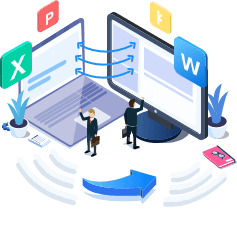
EaseUS Todo PCTrans
- Transferir Office 2003/2007/2013/2016/365 y encontrar la clave.
- Transfiere Office de un PC a otro vía LAN, WiFi o Imagen.
- Mover Microsoft Office a otro disco, no hay error de arranque.
Haz clic y descarga el software EaseUS PC Transfer, instálalo en tu PC y sigue los siguientes consejos para iniciar la copia de seguridad de Microsoft Office y conservarla después de la restauración del sistema.
Paso 1. Crea un archivo de copia de seguridad de Microsoft en la unidad flash.
1. Descarga e instala EaseUS Todo PCTrans en ambos PCs. 2. Conecta la unidad flash USB al PC de origen. Luego inicia EaseUS Todo PCTrans en el ordenador de origen y ve a "Backup y restauración" > "Iniciar".
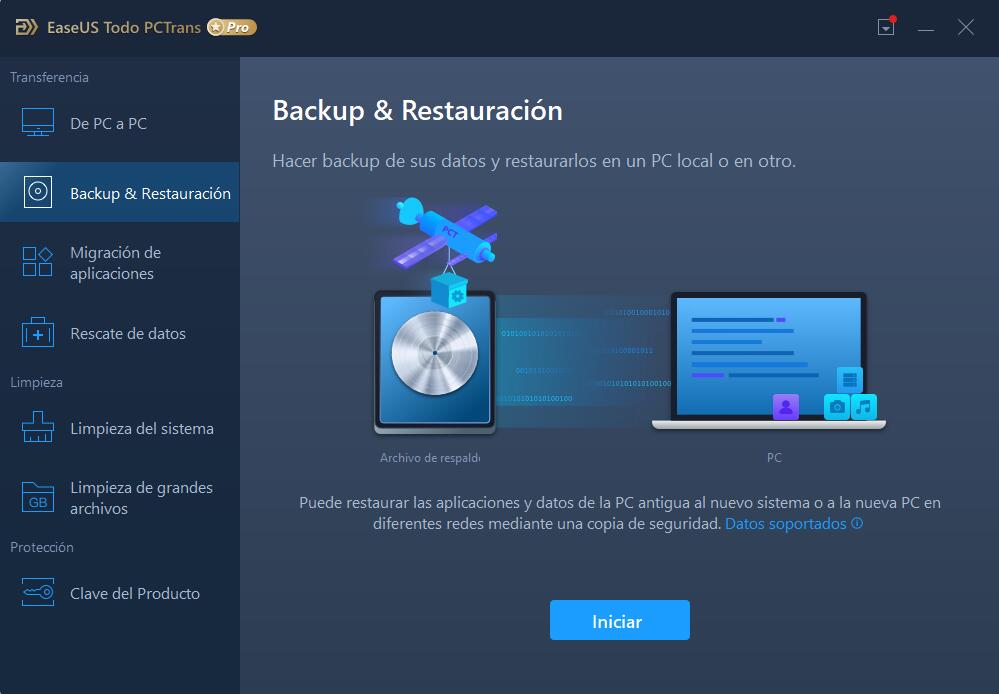
2. Pasa el ratón por encima de "Copia de seguridad de datos" y elige "Siguiente".
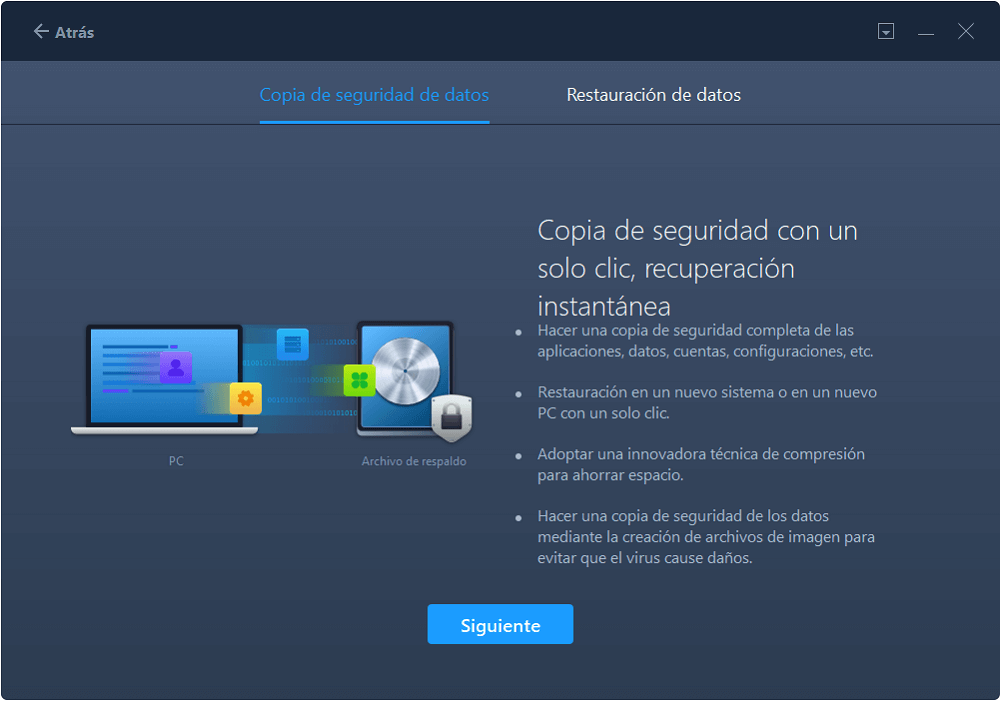
3. Establece el nombre del archivo de copia de seguridad según tus preferencias y haz clic en "Confirmar" para guardar el archivo de copia de seguridad en tu unidad flash USB. 4. A continuación, pasa el ratón por "Aplicaciones" y elige "Editar". Después, verás la lista de las aplicaciones de tu ordenador. Elige Microsoft Office y haz clic en "Finalizar".
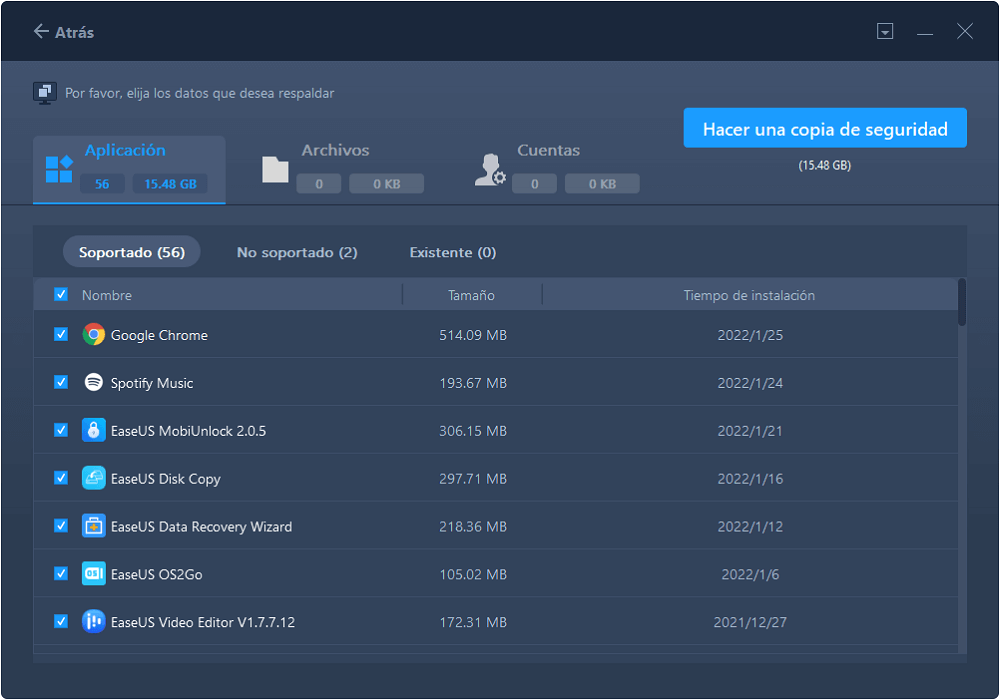
Paso 2. Restaura el archivo de copia de seguridad en el nuevo PC.
1. Conecta la unidad flash USB en la que guardaste el archivo de copia de seguridad al nuevo PC. 2. A continuación, inicia EaseUS Todo PCTrans y ve a "Backup y restauración" > "Iniciar".
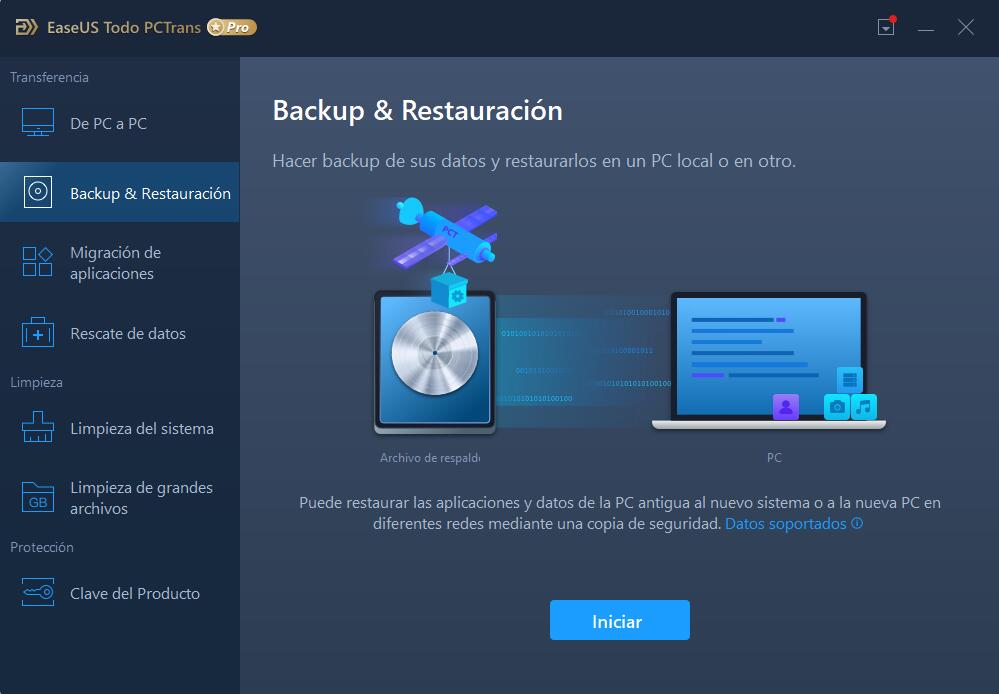
2. Pasa el ratón por encima de "Restauración de datos" y pasa al siguiente paso.
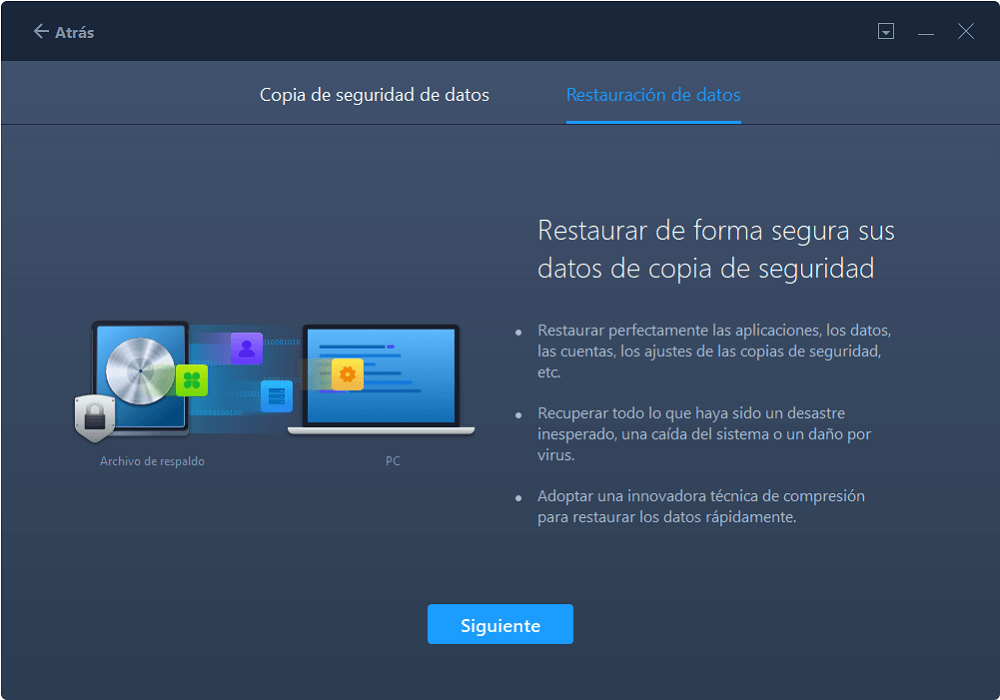
3. Pasa el ratón por encima del archivo de copia de seguridad que acabas de crear y haz clic en "Restaurar". Si el archivo de copia de seguridad no aparece en la pantalla, haz clic en "Examinar" para seleccionar el archivo de copia de seguridad.
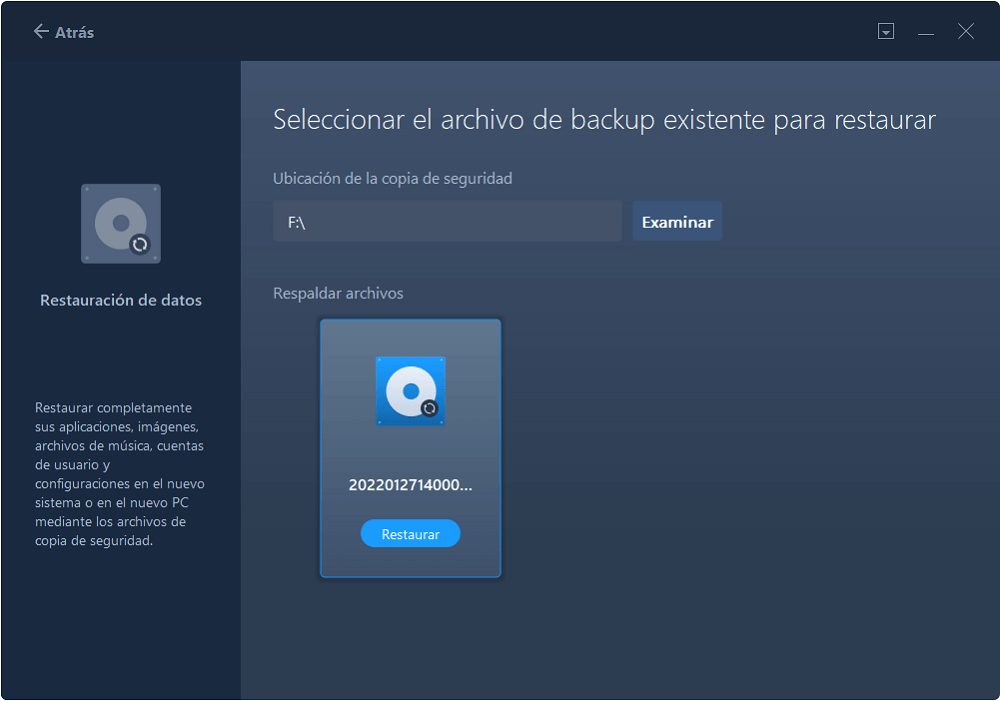
4. Ve a "Aplicaciones" > "Editar", selecciona Microsoft Office y elige "OK". A continuación, haz clic en "Restaurar" en la pantalla para iniciar el proceso de recuperación. Cuando haya terminado, puedes ir a comprobar y utilizar Microsoft Office en tu nuevo PC.
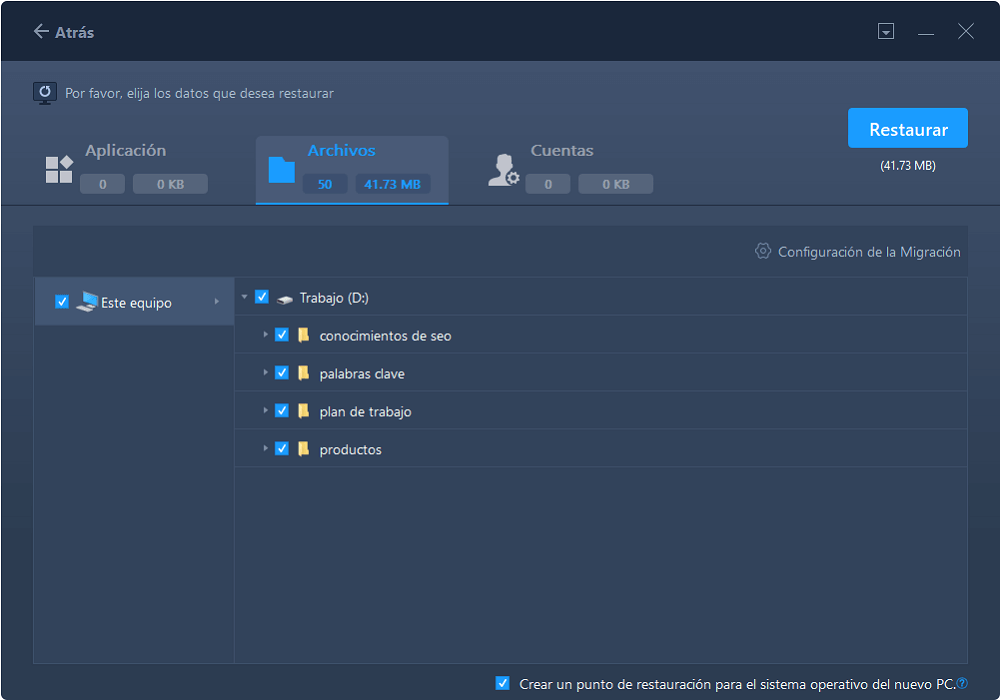
Paso 3. Consigue la clave del producto para activar Office.
1. Haz clic en "Clave del Producto" y elige "Escanear".
2. Desplázate a la línea de Office y haz clic en "Copiar".
- Aviso:
- Después de restaurar Microsoft Office en tu ordenador, puedes ejecutar el paquete Office para seguir utilizándolo.
- Si el programa requiere una reactivación, puedes volver a introducir tu clave de activación para activar esta herramienta.
- Si no puedes activarlo, intenta ponerte en contacto con el equipo de soporte de Microsoft Office para obtener ayuda.
Sobre el autor
Actualizado por Luis
Luis es un entusiasta de la tecnología, cuyo objetivo es hacer que la vida tecnológica de los lectores sea fácil y agradable. Le encanta explorar nuevas tecnologías y escribir consejos técnicos.
Reseñas y Premios
-
EaseUS Todo PCTrans Free is a useful and and reliable software solution created to serve in computer migration operations, be it from one machine to another or from an earlier version of your OS to a newer one.
Seguir leyendo -
EaseUS Todo PCTrans is by the folks at EaseUS who make incredible tools that let you manage your backups and recover your dead hard disks. While it is not an official tool, EaseUS has a reputation for being very good with their software and code.
Seguir leyendo
-
It offers the ability to move your entire user account from your old computer, meaning everything is quickly migrated. You still get to keep your Windows installation (and the relevant drivers for your new PC), but you also get all your apps, settings, preferences, images, documents and other important data.
Seguir leyendo
Artículos relacionados
-
Cómo restablecer de fábrica Windows 11 sin mover aplicaciones/programas
![author icon]() Luis/2025/10/17
Luis/2025/10/17 -
Cómo transferir el legado de Hogwarts a un nuevo PC/ordenador [Guía completa con imágenes]
![author icon]() Luis/2025/10/17
Luis/2025/10/17 -
Cómo transferir TurboTax a un nuevo ordenador | Paso a Paso👣
![author icon]() Luis/2025/10/17
Luis/2025/10/17 -
Cómo migrar datos de windows 7 a windows 10
![author icon]() Luna/2025/10/17
Luna/2025/10/17
